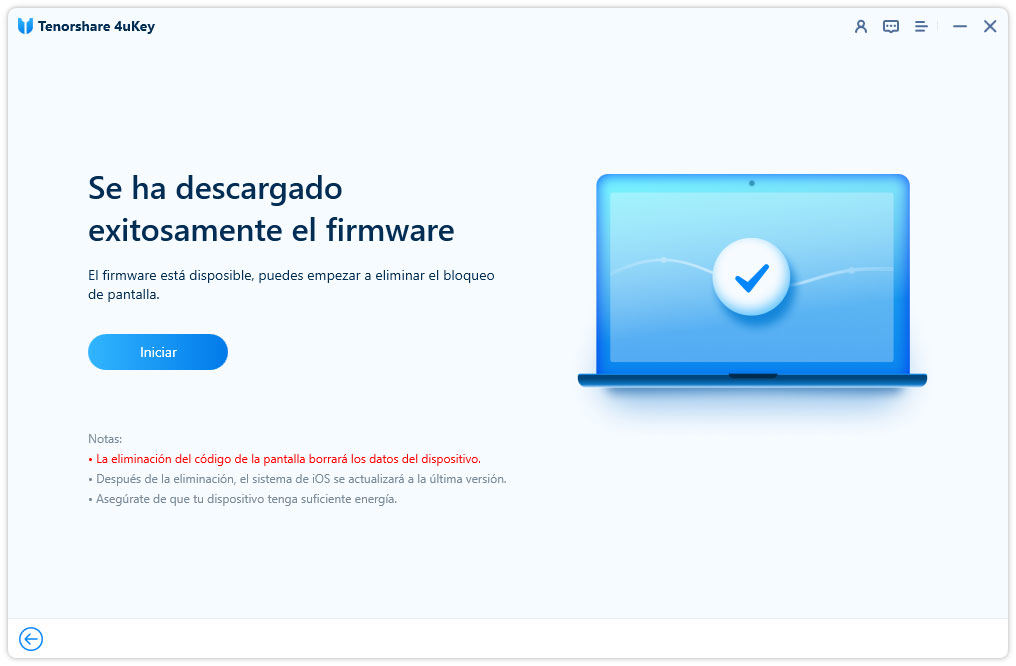Mi iPhone 13 dice desactivado conectarse a iTunes, qué puedo hacer?
Cuando intentas desbloquear el iPhone en varias ocasiones, va a aparecer un mensaje que dice "iPhone está desactivado conectarse a iTunes". Una vez aparezca este mensaje, no podrás usarlo de ninguna forma, aunque hay buenas noticias, no tendrás que tirar tu iPhone a la basura. En este post te vamos a explicar 3 posibles soluciones a este problema.
¿Por qué aparece "iPhone está desactivado conectarse a iTunes"?
Este mensaje que dice "iPhone está desactivado conectarse a iTunes" aparece cuando intentas entrar en tu teléfono al menos 6 veces, así que sólo puedes llegar a 5 intentos.
Esta es una forma que Apple tiene para proteger los dispositivos de sus usuarios contra intrusos. Incluso si no fue un ladrón y tal vez solo dejaste tu teléfono por ahí o lo perdiste, entonces el que lo encuentre no podrá intentar muchas veces.
Tipos de error "iPhone está desactivado"
Este error lo puedes encontrar de diferentes formas, algunos de estos son:
- iPhone está desactivado, inténtalo dentro de 1 minuto
- iPhone está desactivado, inténtalo dentro de 5 minutos
- iPhone está desactivado, inténtalo dentro de 15 minutos
- iPhone está desactivado, inténtalo dentro de 60 minutos
- iPhone está desactivado conectarse a iTunes
Cada uno de estos tipos aparece mientras más intentas desbloquear el dispositivo. Un ejemplo es el primero, que aparece en el sexto intento y el último aparece después de intentarlo por décima vez.
iPhone 13 desactivado conectarse a iTunes sin PC
Solucionar este problema sin un ordenador es de nuestras primeras opciones, aunque si vas a necesitar otro dispositivo iOS y lo debes usar para borrar el iPhone que está deshabilitado. Estos son los pasos que debes seguir:
- En el otro dispositivo abre el navegador y ve a www. icloud.com/find
- Aquí debes usar la ID de Apple y la contraseña para iniciar sesión en tu iCloud.
- Toca en "Todos los dispositivos" en la parte superior de la pantalla.
- Busca el iPhone que fue desactivado.
Ahora toca en "Borrar iPhone", debes confirmar la selección.

- Tienes que introducir la contraseña de Apple ID de nuevo y confirmarlo.
- Cuando hagas esto, el dispositivo se borrará y tu iPhone se encenderá.
Además puedes recuperar la información con la copia de seguridad de iTunes o iCloud.
Quitar iPhone 13 desactivado sin iTunes (Recomendado)
Para recuperar un iPhone deshabilitado sin necesidad de iTunes o iCloud, nuestra recomendación es usar Tenorshare 4uKey. El programa es muy reconocido y es bastante poderoso, que fue hecho para desbloquear cualquier iPhone. Además, es fácil de usar, así que es la mejor recomendación.
Estos son los pasos que debes seguir para usar Tenorshare 4uKey:
Primero tienes que descargar, instalar e iniciar el software 4uKey en Mac o Windows. Una vez aquí debes tocar en "Desbloquear el código de seguridad".

Conecta el iPhone a la computadora mediante un cable USB, el software detectará de inmediato tu dispositivo y en la pantalla debes dar clic en "Iniciar".

Aquí deberás descargar el último paquete de firmware para poder desbloquear el dispositivo. También debes escoger la ruta y dar clic en "Descargar".

Una vez descargado el paquete firmware des darle clic a "Comenzar a quitar" en Tenorshare 4uKey. Esto te va a ayudar a quitar la contraseña de acceso y también te permitirá entrar en tu iPhone deshabilitado.

Apenas quites el código de acceso tendrás que configurar el iPhone como si fuera uno nuevo y también puedes recuperar los datos con la copia de seguridad.

Así es como se usa Tenorshare 4uKey para recuperar tu teléfono desactivado.
Restaurar iPhone 13 desactivado conectarse a iTunes (complicado)
Solucionar este error con iTunes es muy útil, aunque el método puede ser un poco engorroso. No obstante, también debes tener en cuenta que el método es posible cuando se sincroniza el dispositivo a iTunes con anterioridad. Además, la función "Find my iPhone" también tiene que estar activada.
A continuación cómo usar iTunes para librarte del problema:
- Conecta el iPhone 13 al dispositivo que sincronizaste anteriormente con iTunes. Apenas hagas esto, iTunes se va a iniciar de forma inmediata.
Debes ir a iTunes y tocar el icono de tu dispositivo, después pulsa en "Resumen" y por último "Restaurar".

- Debes seguir las instrucciones que se mostrarán en la pantalla.
Estas instrucciones suelen ser largas y engorrosas, así que el proceso se puede hacer más difícil. No obstante, si cumples las instrucciones paso a paso y pacientemente, entonces desbloquearas el dispositivo sin problemas.
Conclusión
Ahora sabes todos los procesos para desbloquear tu iPhone y poder usarlo nuevamente. Nuestra recomendación es probar las opciones que más te llamen la atención, aunque Tenorshare 4uKey también es de las mejores opciones para solucionar este error, el programa es fácil de usar y no causa estrés.
- Eliminar ID de Apple/cuenta de iCloud sin contraseña
- Desbloquear pantalla de inicio iPhone al instante, sea un código de 4 o 6 dígitos numéricos, personalizado, alfanumérico, Touch ID o Face ID. Funciona al 100%
- Quitar bloqueo MDM iPhone fácilmente
- Desbloquear un iPhone, iPad y iPod desactivado
- Quitar código de tiempo fácilmente